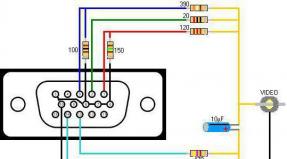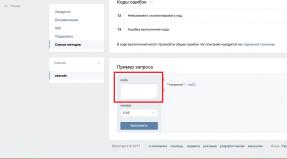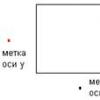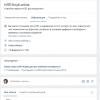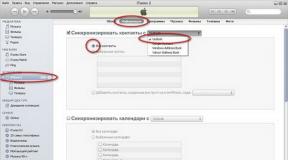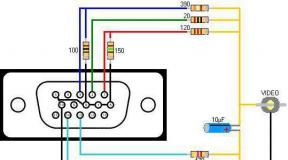A felhőalkalmazás használata. Hogyan kell használni a Mail ru felhőt? Mire kell figyelni a munka megkezdése előtt
A Mail.Ru szolgáltatás szabadalmaztatott felhőalapú tárhelyet kínál felhasználóinak, ahová akár 2 GB-os egyedi fájlokat tölthet fel, összesen legfeljebb 8 GB-ig. Hogyan lehet létrehozni és összekapcsolni ezt a „felhőt”? Találjuk ki.
A Mail.Ru online adattárát minden olyan felhasználó használhatja, akinek van legalább egy postafiókja, nem feltétlenül @mail.ru. Az ingyenes előfizetéssel kihasználhatja a 8 GB tárhely előnyeit, és bármilyen eszközről elérheti a fájlokat.
Az alábbiakban tárgyalt módszerek egymástól függetlenek – az alábbiakban ismertetett lehetőségek bármelyikével létrehozhat felhőt.
1. módszer: Webes verzió
„Felhő” webes verzió létrehozásához még csak tartományi postafiókra sincs szükség @mail.ru- más szolgáltatások e-mail címével is bejelentkezhet, pl. @yandex.ru vagy @gmail.com.
Ha a webes verzió mellett a felhővel való munkavégzéshez is programot kíván telepíteni számítógépére, csak e-mailt használjon @mail.ru. Ellenkező esetben egyszerűen nem fog tudni bejelentkezni a Cloud PC-s verziójába más szolgáltatásoktól származó levelekkel. Ezenkívül nem szükséges a webhely használata - azonnal léphet a 2. módszerre, letöltheti a programot, és bejelentkezhet rajta. Ha csak a webes verziót használja, bármelyik e-mailből bejelentkezhet a leveleibe.
Nos, ha még nincs e-mail-címe, vagy új postafiókot szeretne létrehozni, kövesse a szolgáltatás regisztrációs eljárását az alábbi utasításaink szerint.
Mint ilyen, nincs személyes felhőtárhely létrehozása - a felhasználónak csak el kell lépnie a megfelelő szakaszba, el kell fogadnia a licencszerződés feltételeit, és el kell kezdenie használni a szolgáltatást.

2. módszer: PC-program
Azoknak az aktív felhasználóknak, akiknek folyamatosan hozzá kell férniük fájljaikhoz a Felhőből, javasoljuk az asztali alkalmazás telepítését. A Mail.Ru felajánlja egy kényelmes lehetőség kihasználását - csatlakoztassa felhőtárhelyét, hogy az a fizikai merevlemezekkel együtt megjelenjen az eszközök listájában.
Ezenkívül az alkalmazás különböző formátumú fájlokkal működik: a program megnyitásával "Disk-O", akkor képes lesz dokumentumokat szerkeszteni Wordben, prezentációkat menteni PowerPointban, dolgozni Photoshopban, AutoCAD-ben, és az összes eredményt és fejlesztést közvetlenül az online tárhelyre mentheti.
Az alkalmazás másik jellemzője, hogy támogatja a bejelentkezést más fiókokba (Yandex.Disk, Dropbox, Google Drive, más néven Google One), és a jövőben más népszerű felhőkkel is együttműködik. Ezen keresztül levélben lehet regisztrálni.
- Kövesse a fenti linket, és keresse meg a gombot "Letöltés Windowshoz"(vagy a link alatt "Letöltés MacOS-ra"), és kattintson rá. Kérjük, vegye figyelembe, hogy a böngészőablakot teljes képernyőre kell maximalizálni – ha kicsi, a webhely ezt úgy érzékeli, hogy az oldalt mobileszközről nézi, és felajánlja a PC-ről történő bejelentkezést.
- Futtassa a telepítőt. Kezdetben a telepítő felkéri Önt, hogy fogadja el a szerződés feltételeit. Jelölje be a négyzetet, és kattintson rá "További".
- Két további feladat jelenik meg, amelyek alapértelmezés szerint aktívak. Ha nincs szüksége parancsikonra az asztalon és az automatikus futtatásra a Windows rendszerben, törölje a jelölőnégyzeteket. Kattintson "További".
- Megjelenik egy összefoglaló és értesítés, hogy a telepítés készen áll. Kattintson "Telepítés". Az eljárás során megjelenhet egy ablak, amely a számítógép módosítására kéri. Kattintással elfogadja "Igen".
- A telepítés végén a rendszer felkéri a számítógép újraindítására. Válassza ki a kívánt lehetőséget, és kattintson "Teljes".
- A rendszer újraindítása után nyissa meg a telepített programot.

A rendszer kéri, hogy válassza ki azt a meghajtót, amelyhez csatlakozni szeretne. Vigye rá az egérmutatót, és megjelenik egy kék gomb "Hozzáadás". Kattintson rá.
- Megnyílik egy engedélyezési ablak. Adja meg bejelentkezési nevét és jelszavát innen @mail.ru(További információ az egyéb e-mail szolgáltatások e-mail fiókjainak támogatásáról a cikk elején), majd kattintson a gombra "Dugni".
- Sikeres hitelesítés után egy információs ablak jelenik meg. Itt láthatja a szabad hely százalékos arányát, az e-mailt, amelyen keresztül a kapcsolat létrejött, és a tárhelyhez rendelt meghajtóbetűjelet.

Itt további lemezt adhat hozzá, és a fogaskerék gombbal beállításokat végezhet.
- Ezzel egyidejűleg megnyílik egy rendszerböngésző ablak a felhőben tárolt fájlokkal párhuzamosan. Ha még nem adott hozzá semmit, akkor normál fájlok jelennek meg, példákat mutatva, hogyan és mit lehet itt tárolni. Biztonságosan törölheti őket, így körülbelül 500 MB helyet szabadíthat fel.









Maga a „Felhő” benne lesz "Számítógép", más médiával együtt, ahonnan elérheti.

Ha azonban befejezi a folyamatot (bezárja a telepített programot), a meghajtó eltűnik a listáról.
3. módszer: „Cloud Mail.Ru” mobilalkalmazás
Elég gyakran a fájlokhoz és dokumentumokhoz való hozzáférésre van szükség mobileszközről. Telepítheti az alkalmazást okostelefonra/táblagépre Android/iOS rendszeren, és megfelelő időben dolgozhat a mentésekkel. Ne felejtse el, hogy előfordulhat, hogy egyes fájlkiterjesztéseket nem támogat mobileszköze, ezért ezek megtekintéséhez speciális alkalmazásokat kell telepítenie, például archiválókat vagy haladó lejátszókat.

Megvizsgáltunk 3 módot a Mail.Ru Cloud létrehozására. Használhatja őket szelektíven vagy egyszerre – mindez az aktivitási szintjétől függ.
Felhős adattárolás, mi ez és miért van szükség rájuk? A válasz egyszerű - ez helyettesíti a szokásos flash meghajtókat vagy lemezeket, mert miért hordjon magával adathordozót és időt veszítsen, ha a felhő segítségével tárolhat és továbbíthat fájlokat! Az üzleti életben pedig ez egy kényelmes eszköz a dokumentumokkal való távoli munkához. Nos, vagy ha egyszerűen nincs elég memória a készüléken, és már az sem segít, ebben az esetben a felhőmeghajtó lesz a megoldás. A felhőn keresztüli fájlok átvitele teljesen biztonságos: Ön dönti el, ki férhet hozzá az adatokhoz!
Mi az a felhőalapú tárolás?
A felhőalapú tárhely a szolgáltató számos szerverén lefoglalt terület, a fájltároló rendszer decentralizált - két fájlja teljesen különböző szervereken található! A fájlt az alkalmazás segítségével feltöltjük a szerverre, és az Ön kívánságainak és igényeinek megfelelően a „felhőbe” kerül, a fájlok nyilvánosak vagy csak privát módon elérhetők: kiválasztott személyek számára. A felhőből származó fájlok csak az interneten keresztül érhetők el, így a fájlok bárhonnan és bármilyen eszközről elérhetők.
A felhőalapú tárolás előnyei és előnyei
- A fájlok MINDENHOL elérhetőek, ahol van internet: elérheti telefonjáról vagy számítógépéről
- Takarítson meg helyet vagy bővítse a memóriát: A fényképek és videók a felhőben tárolhatók, hogy helyet takarítsanak meg
- Nagy fájlátviteli sebesség a szerverek és a CDN széles földrajzi hálózatának köszönhetően
- Tárolási megbízhatóság: még ha az egyik szerver meghibásodik, a többi szerveren is vannak másolatok az adatokról
- Kiváló lehetőségek vállalkozások és távoli alkalmazottak számára: egy fájlt mindenki szerkeszthet, akinek hozzáférése van!
Csak egy mínusz van - internetre van szüksége:)
Hogyan kezdjük el a Cloud Storage használatát, és melyiket válasszuk
- A felhőtárhely használatának megkezdéséhez le kell töltenie és telepítenie kell az ügyfélprogramot. Ha nem tudja, mit válasszon, olvassa el "".
- Fájl vagy fénykép felhőbe való feltöltéséhez kövesse az alkalmazásba épített utasításokat, ellenkező esetben keresse a „+” ikont vagy a „Feltöltés” feliratot.
- Most már csak be kell állítania a hozzáférést kívülről a fájlokhoz: csak Ön, vagy a létrehozott közvetlen hivatkozás tulajdonosai férhetnek hozzá
Ha fájlját vagy mappáját a felhőből egy másik felhasználóhoz szeretné átvinni, meg kell adnia neki egy hivatkozást: a megtalálásához kattintson a kívánt fájlra vagy mappára, keresse meg a hivatkozást, és küldje el annak, akinek hozzáférést kell adnia a saját fájljához. felhő.
Egy Egyesült Államokban végzett szociológiai felmérés kimutatta, hogy a válaszadók 54%-a szilárdan hiszi, hogy soha nem használt felhőtechnológiákat. Valójában a helyzet teljesen más – az internetezők több mint 95%-a anélkül használ felhőtechnológiát, hogy tudná. Akkor használja őket, amikor online videókat néz, online játékokat játszik, zenét tölt le az iTunes-on keresztül, megnézi Gmail-fiókját vagy belép a Facebookhoz.
Így zajlott le a szemünk láttára és számunkra teljesen észrevétlenül forradalom a számítástechnika területén.
Egyre erősebb és erőforrásigényesebb programokat használunk, amelyek működéséhez egyre erősebb hardverre van szükség. Kénytelenek vagyunk egyre nagyobb mennyiségű adattal operálni, és ezeket az adatokat valahol tárolni kell. De ha jobban belegondolunk, nem túl gyakran használjuk ezt a szupererős programot, és enélkül vehettünk volna egy egyszerűbb számítógépet is (például magunk csináljuk). És nincs is szükségünk terabájtnyi adatra minden nap.
Ez hozzávetőlegesen ugyanaz a logika (természetesen csak magasabb szinten), amely szerint 2006-ban Eric Schmidt, aki akkor még a cég vezetője volt, vezérelte a számítástechnika új modelljét. Valójában semmi alapvetően újat nem javasolt az elosztott számítástechnika, amelyet korábban széles körben használtak, de ő alkotta meg a „felhő” kifejezést, és beszéde után az általa javasolt modell rohamosan fejlődni kezdett.
A modern adatközpontok óriási számítási teljesítményt és hatalmas lemezterületet tartalmaznak. A modern szoftverek és kommunikációs csatornák lehetővé teszik, hogy a különböző kontinenseken található szerverek egyetlen egységként működjenek. Csupán egy kényelmes hozzáférési rendszert kell létrehoznia, és akkor ennek a hatalomnak a teljes skálája biztosítható azoknak, akiknek szükségük van rá. A virtualizációs eszközök lehetővé teszik a számítási teljesítmény tetszőleges arányban történő felosztását az egyes fogyasztókra.
És kidolgoztak egy ilyen beléptető rendszert. Mostantól a felhasználó egy webszolgáltatáson keresztül hozzáférhet a távoli számítástechnikai erőforrásokhoz.
A felhőtechnológiák több területe már működik és rohamosan fejlődik a vállalati szektorban.
A felhőtechnológiák típusai
Az első, legalacsonyabb szint a szoftverhasználati jog (SaaS) szolgáltatásként történő biztosítása. A fogyasztónak nem kell drága szoftvert és nagy teljesítményű munkaállomást vásárolnia, amelyen dolgozni tud. Nincs szükség olyan szakemberek alkalmazására, akik ezeket a berendezéseket telepítik, konfigurálják és karbantartják. Egyszerűen bérbe adja a szoftver használati jogát, és csak a használati időért fizet. Sőt, bármilyen internet-hozzáféréssel rendelkező eszközön működhet, legyen az táblagép vagy akár okostelefon. Végül is minden számítást a szolgáltató felhőoldalán hajtanak végre, és csak az eredményeket szállítják a felhasználó eszközére.
A következő szint a platform szolgáltatásként való biztosítása. Ebben az esetben a fogyasztó operációs rendszereket, adatbázis-kezelő rendszereket vagy fejlesztői és hibakereső eszközöket kap a rendelkezésére, amelyeken projektjeit fejlesztheti és telepítheti.
És végül a legmagasabb szinten egy nagyvállalati számítógépes hálózat teljes infrastruktúrája felhőverzióban a fogyasztó rendelkezésére áll.
Nos, mit kapunk mi, hétköznapi felhasználók a felhőtechnológiáktól? Korábban már említettük, hogy gyakran használunk felhőben telepített szolgáltatásokat anélkül, hogy tudnánk. Ezen kívül több tucat különböző felhőtároló áll rendelkezésünkre. Mindegyik olyan szolgáltatásokat kínál, amelyek funkcionalitása megközelítőleg azonos.
Általában a felhasználót arra kérik, hogy töltsön le és telepítsen egy kis programot, és hozzon létre egy mappát a felhőtárhelyen elhelyezni kívánt fájlok tárolására. Konfigurálnia kell a helyi számítógépen (as) és a felhőben található fájlok és mappák szinkronizálási beállításait. A webes felületen keresztül minden eszközről elérhető lesz minden, ami a felhőben lesz tárolva. A megfelelő hivatkozás elküldésével bárki számára megnyithat ingyenes hozzáférést egy mappához vagy fájlhoz.
Nézzünk néhányat a legnépszerűbb tárolók közül
A Windows 8 és a Windows Phone 8 már a felhőtechnológiák használatára való tekintettel készült, és ugyanez mondható el az Apple operációs rendszereiről is. A Microsoft kutatási költségvetésének 90%-át ennek a területnek a fejlesztésére fordítják. Ez azt jelenti, hogy a felhőtechnológiák fejlődési üteme csak növekedni fog.
Üdvözlet, kedves olvasó. Kapcsolatban vagyok veled, Timur Musztajev. Nemrég olyan problémába ütköztem, mint a szabad hely hiánya a merevlemezemen. Úgy tűnik, hogy a normál mennyiség 1 TB.
És még egy kellemetlenség: gyakran használok laptopot és tabletet, és otthon csak esténként ülök asztali számítógéphez. És minden fontos munka, amit este végzek, szükséges nekem napközben. És úgy döntöttem, hogy veszek magamnak felhőtárhelyet, mégpedig a Google Drive-ot. Ami nagyon megkönnyítette az életem.
Ezért ma szeretném elmondani, hogyan takaríthat meg szabad helyet a merevlemezen anélkül, hogy túlterhelné a számítógépet, és hogyan férhet hozzá munkafájljaihoz bármilyen eszközről. Nem valószínű, hogy bárhol máshol első kézből tanulhat meg ilyen részletes és részletes információkat.
A cikk elolvasása után soha többé nem fog zavarni a dokumentumok, fontos fényképek és videók elvesztésétől való félelem, és megtanulja, hogyan menthet fájlokat a felhőbe. Úgy gondolom, hogy ez az információ nem lesz felesleges az Ön számára. Nos, akkor kezdjük elölről és sorrendben.
Mi az a felhőalapú tárolás?
A felhőalapú tárolás a vállalat webszerverén található adattároló. Minden adatot a felhőben tárolunk és dolgozunk fel, egy harmadik fél által biztosított online tárhelyen. A következőkben bemutatom az összes online „raktár” szolgáltatót, amelyek segítségével a dokumentumokat számítógépre mentés nélkül kezelheti.
A felhővel való munka előnyei:
- Ingyenes hozzáférés az adatokhoz bármely internet-hozzáféréssel rendelkező eszközről;
- Vállalati munkavégzés lehetősége adatokkal;
- Nagyobb bizalom az adatok mentésében hardverhiba esetén;
- Fizetés a ténylegesen elfoglalt hely után kerül felszámításra, nem a szerverbérlésért;
- Minden munkát a szerviz végez, ebben az ügyfél nem vesz részt.
Hogyan működnek a felhőszolgáltatások
Az eszközön egy virtuális tárolóeszköz jön létre, hasonlóan a helyi lemezhez. Egy külön elem jelenik meg az Intézőben a felhő nevével.

Most nézzük meg mindegyiket részletesebben.
Dropbox
Ez a cég volt az első, amely internetes tárolási szolgáltatóként és szállítóként honosodott meg. A programnak hatalmas előnye van - egy felhőátjáró. Ezzel a technológiával megnyithat egy fájlt a telefonon. Az alkalmazás minden operációs rendszerhez elérhető. Egyetértek, nagyszerű, ha forgalmi dugóban vagy tömegközlekedési eszközön ragadsz egy prezentációra.
Az adminisztráció nagyon lojális az ügyfelekhez. A szolgáltatások stabil használatához az oldal további 15 gigabájtot különített el, ami nem is olyan kevés. Elfelejtheti a félelmet, hogy véletlenül töröl egy dokumentumot, a rendszer automatikusan elmenti a másolatot a helyreállításhoz.

A szolgáltatás kezdetben két gigabájt szabad területet és akár száz gigabájtot is biztosít a különféle nem kereskedelmi csomagokhoz. Egy másik tarifa, a cégeknek szánt Dropbox 350 GB szabad tárhelyet biztosít a használatra.
A felhasználói adatokat egy Amazon szerveren tárolják, SSL technológiával védik, és 256 bites titkosítással titkosítják.
A Dropbox telepítése
A Dropbox, mint bármely más virtuális meghajtó, nagyon könnyen telepíthető és konfigurálható.
Az első lépés a letöltés. Letöltheti a hivatalos webhelyről.

2. lépés – Regisztráció. Ezt azonnal megteheti személyes adatainak megadásával.
3. lépés – Telepítse a programot.
4. lépés – Indítás és engedélyezés


Ennyi, most elég áthelyezni a fájlt az asztalról/mappáról/helyi tárhelyről a „Dropbox” mappába. Most már használhatja a virtuális lemezt.
Egy meghajtó
A Onedrive (eredetileg SkyDrive) a Microsoft felhője.
A Onedrive a Microsoft Office programok teljes csomagját támogatja. Az Excel, a PowerPoint és a Word dokumentumokat automatikusan a felhőbe mentheti. A segédprogrammal a felhasználók közvetlenül a böngészőben szerkeszthetik az Office-ból származó fájlokat, mappákat hozhatnak létre és oszthatnak meg.
A OneDrive támogatás az egyik legnépszerűbb közösségi hálózatba, a Facebookba van beépítve.
A fiókjából származó fotók automatikusan a felhőbe kerülnek.

Kezdetben az oldal 7 gigabájt szabad területet kínál. A felhasználók 50 100 200 gigabájt további tárhelyet vásárolhatnak. A költség kiszámítása a következő képlettel történik: - Kívánt hely / 2. Tehát 100 gigabájt költsége évi 50 dollár lesz. A felhő a következő operációs rendszerekhez érhető el:
- Android;
- Ablakok;
- Windows Phone;
- Xbox.
A Onedrive üzleti kiadást kínál vállalati munkához. A fizetés havonta 2,50 USD személyenként történik minden felhasználótól. A felhasználók 25 gigabájt kezdeti szabad területet kapnak, további vásárlási lehetőséggel.

Az előzőhöz hasonlóan telepítve és konfigurálva.
Yandex. Korong
A világ egyik legnagyobb keresője minden lehetséges irányba terjeszkedik. A cég elindította saját online tárhelyét, a Yandexet. Korong.
A működési elv nem különbözik a többi szolgáltatástól. A Yandex-szel való munka előnye a kezdeti nagy mennyiség. Regisztrációkor 10 gigabájt szabad területet kap, amely a folyamatos használat mellett megduplázódik.

Támogatott operációs rendszer:
- Android;
- Linux;
- Mac OS X;
- Symbian;
- Ablakok;
- Windows Phone.
A további hely díjai alacsonyak.
Havi költség:
- 30 rubel – 10 gigabájt;
- 80 rubel - 100 gigabájt;
- 200 rubel - 1 terabájt.
Az éves költség 10-szerese a havinak.
Adatait okostelefonjáról kezelheti, ha telepít egy alkalmazást a Play Marketről, ha a telefonja Android.
A számítógépről készült képernyőképek automatikusan a tárhelyre kerülnek. Megoszthat fájlokat és mappákat, ha nyilvánosan hozzáférhetővé teszi őket.
[email protected]
Oroszország és a FÁK-országok leghíresebb levelezési szolgáltatása elindította saját felhőtárhelyét.
A felhő lehetővé teszi minden típusú fájl tárolását a dokumentumoktól a videókig. A többi adattárhoz hasonlóan a dokumentumcsere is jelen van. A vállalat Runet-díjat kapott a felhő elindításáért.
A kezdeti ingyenes adattárhely 25 GB. Lehetőség van a „raktárban” található dokumentumok távoli szerkesztésére és módosítására. A Mail.ru támogatja a modern technológiával és egyedülálló biztonsági rendszerrel való munkát.

A további szabad hely díja az aktuális kötettől függ. A minimális havi fizetés 99 rubel 100 gigabájtonként vagy 990 évente. 1 TB-ért havi 499 rubel vagy évi 4990 rubel. Nem túl meredek árcédula.
A szerver Európában található. Az összes fájlt a Kaspersky antivirus ellenőrzi.
Google Drive
A Google Drive, eredetileg Google Docs, a Google felhőalapú tárolási és adatszinkronizálási szolgáltatása.
A szolgáltatás nem különbözik a többi felhőalapú tárolási szolgáltatástól. Ugyanazok a funkciók, telepítés, konfiguráció és ugyanazok a képességek.

Jelenleg aktívan használom ezt a szolgáltatást. Tetszik az ára, nem túl olcsó, de nem is túl drága. A fájlok a helyi menüben található speciális hivatkozás segítségével oszthatók meg. A kívánt mappára jobb gombbal kattintva nyithatja meg.

A telepítés során a Google más szolgáltatásai is települhetnek. Nem kell aggódni vagy félni tőlük. Ezek csak hivatkozások a dokumentumokkal és prezentációkkal kapcsolatos online szolgáltatásokhoz.
Következtetés
Összefoglalva azt mondhatjuk, hogy a fenti virtuális lemezek bármelyike rohamosan megbirkózik a feladatával. Csak mindenki döntse el, melyik tetszik neki. Azt mondani, hogy az egyik jobb, mint a másik, nem mond semmit. Mindegyik megbízható és titkosítással rendelkezik az illetéktelen hozzáférés ellen, így minden adata teljesen biztonságban van.
Ha nagyon aggódik a számítógépén lévő adatok miatt, akkor készítsen biztonsági másolatot. Egy időben nem figyeltem erre, amíg nem találkoztam ezzel. Pontosan mivel? A számítógép merevlemezén lévő információ elvesztésével. Az eset után elkezdtem biztonsági mentést készíteni az adatokról. Hogyan csináljam ezt? A videó tanfolyam segített nekem" Biztonsági mentés Jevgenyij Popov módszerével" Nagyon egyszerű és érthető. Vigyázzon adataira és készítsen biztonsági másolatot!
Nos, most eljött a búcsú ideje. Remélem, minden kérdését és kétségét eloszlatta az új online adattárolási technológiával kapcsolatban. Sok sikert kívánok, ossza meg ezt a cikket barátaival, ismerőseivel a közösségi médiában. hálózatok.
Köszönöm a figyelmet, minden jót!
Minden jót neked, Timur Mustaev.
A számítógépes világban felhő virtuális környezetnek nevezik, amely lehetővé teszi az adatok tárolását és kezelését az interneten keresztül, helyi tárolóeszközök részvétele nélkül. Egyszerűen fogalmazva, a felhő a világhálóhoz kapcsolódó szerverek gyűjteménye, ahol mentheti fájljait, és bizonyos esetekben alkalmazásokat is telepíthet. A felhőalapú tárolás főbb jellemzői:
- adatok tárolása több szerveren egyszerre. Ha az egyik szerver meghibásodik, az elérhető lesz másoktól.
- az adatok elérhetősége a világ bármely pontjáról. Adataihoz bármely számítógépről hozzáférhet, amely csatlakozik az internethez.
Előnyök
A felhő használata több okból is nagyon kényelmes:
1. A fájlt különböző eszközökről érheti el és szerkesztheti: munkahelyi laptopról, otthoni számítógépről, táblagépről. Ugyanakkor nem kell a régi másolatokat újakra cserélnie, és nem kell gondolkodnia azon, hogy hol és mit változtatott, hogy ne írja felül a szükséges példányt.
2. A felhő biztonsági mentési tárolóként szolgál. Fájlokat tárolhat a számítógépén, másolatukat pedig a felhőben. Így Ön kiváló biztosítást nyújt a számítógépén lévő információvesztés esetére (lemezhiba, vírusfertőzés, laptoplopás stb.)
3. Lemezterület megtakarításának lehetősége a számítógépen. Semmi sem akadályozza meg, hogy 15 GB-ot a Google Drive-ba, néhányat a Yandex Diskbe és egy másik részt a Dropboxba helyezzen. Ugyanakkor törölhet fájlokat a helyi tárhelyről, és meglehetősen nagy mennyiségű helyet szabadíthat fel, ha sürgősen szüksége van rá.
4. Megbízhatóság. A felhő számos redundáns szerver infrastruktúrája. Az Ön adatait egyszerre több webhelyen tárolják, és a Google Drive-ban vagy a OneDrive-ban való adatvesztés kockázata sokkal kisebb, mint a számítógépen tárolva.